

Av Gina Barrow, senast uppdaterad: January 29, 2023
För MacBook-användare, har en helt svart skärm kan komma som en överraskning. I de flesta fall kan det tolkas som ett möjligt problem med hårdvaran på din enhet, vilket är fallet i sällsynta situationer, men det är oftare ett problem med programvaran som kan hanteras med enkla felsökningsåtgärder.
Problemet med svart skärm som vissa MacBook Pro-användare upplever kan vara irriterande och kan störa all aktivitet du är engagerad i. Det är ett problem som sätter saker på is samtidigt som det är irriterande oförutsägbart.
TIPS:
Del 1. Vilka är de möjliga orsakerna till problemet med svart skärm på MacBook Pro?Del 2. Snabbfixåtgärder för en svart skärm på MacDel 3. Åtgärder för att lösa problemet med MacBook Pro med svart skärmDel 4. Låt oss avsluta det
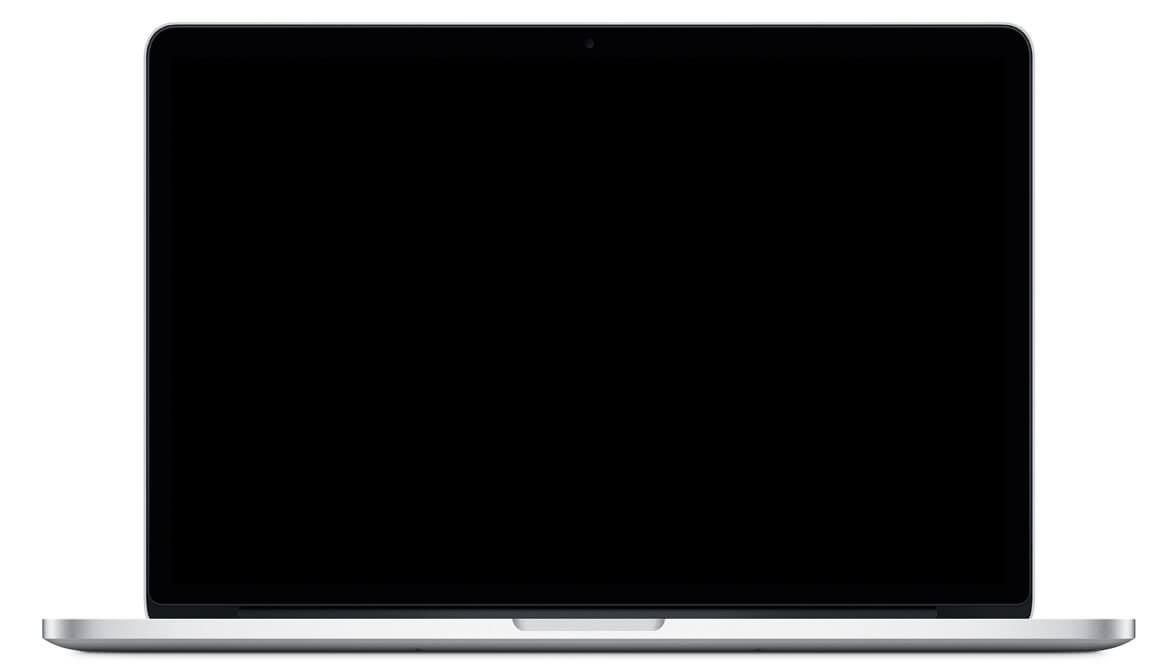
Med PowerMyMac, det är ett måste-program för att effektivt rengöra din enhet för att frigöra diskutrymme och optimera den med en mängd olika funktioner.
Det är ett viktigt verktyg om du står inför MacBook Pro svart skärm problem, särskilt om det beror på gamla cachefiler, trasig inloggning eller skadade inloggningsobjekt. Du behöver verktyget System Junk som finns i ToolKit i PowerMyMac. Det kan vara lösningen på den svarta skärmen på din Mac.

När du behöver lösa eventuella strömrelaterade problem på din Mac är det första steget att återställa SMC (System Management Controller). Om du gör det kommer du att dumpa och återställa inställningarna för alla alternativ för energihantering. Detta tillvägagångssätt kan hjälpa till att lösa problem med värme, fläktar, sömnproblem och skärmproblem.
För dem som har den senaste MacBook Pro eller MacBook Air med ett inbyggt batteri, inkluderar stegen som du bör följa:
När din Mac startar kommer du inte längre att ha en svart skärm och din enhet är tillbaka till sitt normala tillstånd.
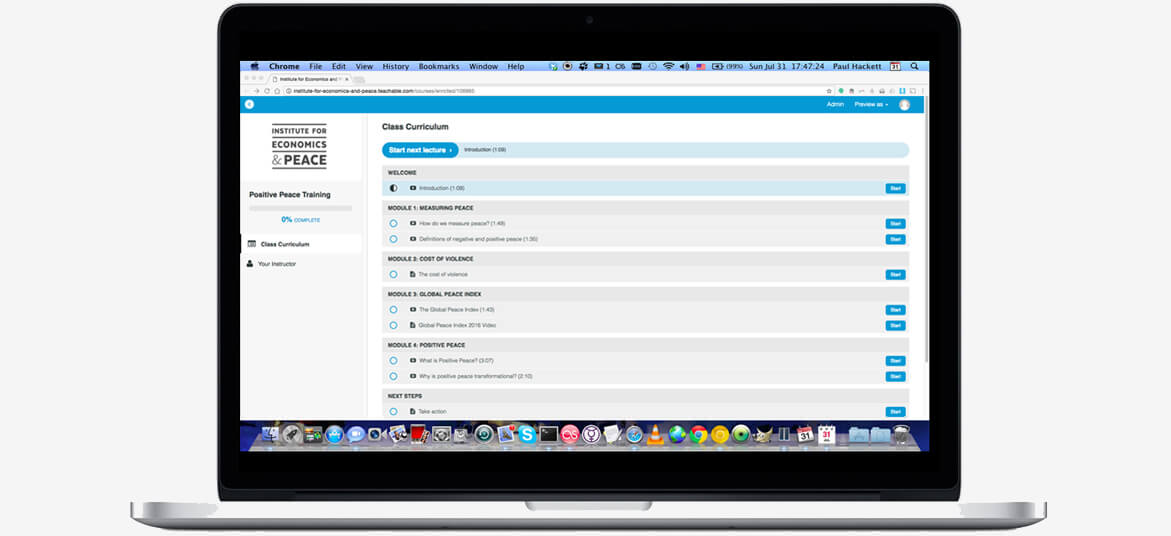
Det här tillvägagångssättet kan fungera för att lösa några av problemen relaterade till en svart skärm på din Mac. Stegen som du bör följa inkluderar följande:
Om de två metoderna ovan misslyckas med att lösa problemet med svart skärm på MacBook Pro, kan ett PRAM-test användas. Som ett alternativ för att hantera den svarta skärmen vid uppstart utförs det när du startar om din enhet med dessa steg:
Vid det här laget måste din enhet starta igen normalt och kommer inte längre att få en svart skärm.
För vissa användare har de ett alternativt tillvägagångssätt om de slutar med en svart skärm vid start. Ange helt enkelt ditt vanliga inloggningslösenord och klicka på Enter/Return-tangenten. Din Mac kommer att starta som vanligt. Du kan prova detta tillvägagångssätt genom att följa dessa steg:
Om detta fungerar vet du eftersom den svarta skärmen kommer att ge vika för ditt vanliga Mac-skrivbord.
Ett tillvägagångssätt som du kanske vill utföra på din enhet är grundläggande underhåll. När din bildskärm är normal igen kan enkelt underhåll på din Mac vara användbart.
Det finns tillfällen där borttagning av gamla cachefiler och trasiga inloggningsobjekt kan hjälpa till att förhindra problemet med svart skärm på MacBook Pro. Ofta är orsaken till problemet med svart skärm helt enkelt trasiga diskbehörigheter som inte tillåter din enhet att starta normalt.
Skadade inloggningsobjekt kan också vara en bov till problemet med svart skärm. I allmänhet kan vissa applikationer som ett antivirusprogram oavsiktligt inkludera sig själv i startprogrammen. Om något går fel med applikationen kan det påverka uppstarten av din enhet.
Den sista lösningen på ett problem med svart skärm på MacBook Pro är att installera om operativsystemet. De flesta problem är vanligtvis mjukvarurelaterade, vilket inkluderar problem med skärmen. Du bör regelbundet uppdatera dina applikationer till deras senaste versioner inklusive operativsystemet.
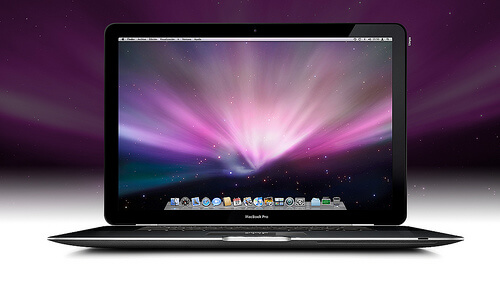
Att sluta med en svart skärm på din Mac kan vara en frustrerande prövning. Förutom att störa ditt arbete kan det vara besvärligt att starta om och eventuellt förlora ditt arbete. Förhoppningsvis, med hjälp av den här guiden om hur man hantera MacBook Pro svart skärm problem kan du ta itu med problemet och återuppta ditt arbete som vanligt.
Lämna en kommentar
Kommentar
PowerMyMac
En allt-i-ett Mac-programvara för att rensa upp ditt Mac OS och snabba upp din Mac.
Gratis nedladdningHeta artiklar
/
INTRESSANTTRÅKIG
/
ENKELSVÅR
Tack! Här är dina val:
Utmärkt
Betyg: 1.0 / 5 (baserat på 1 betyg)